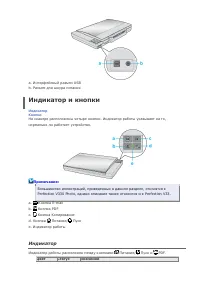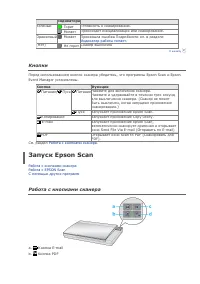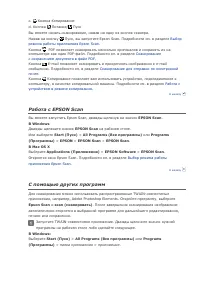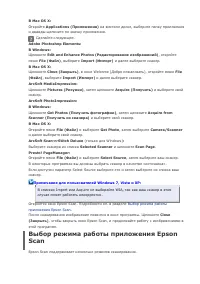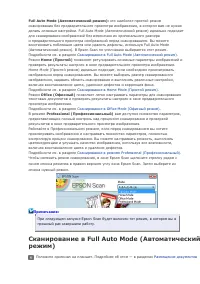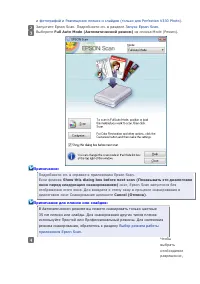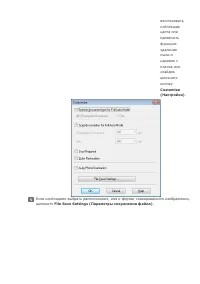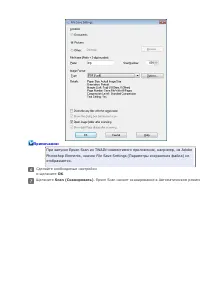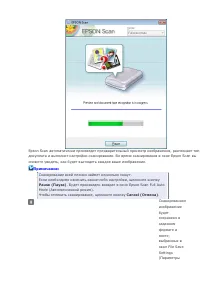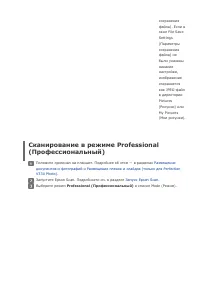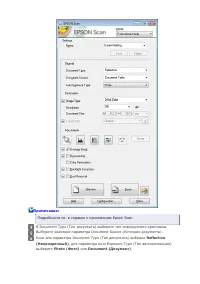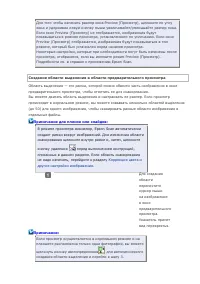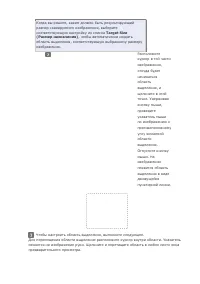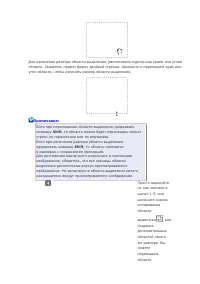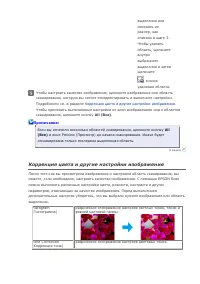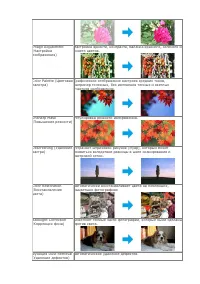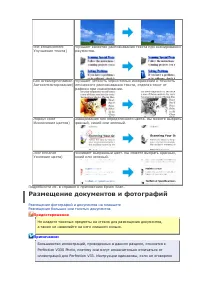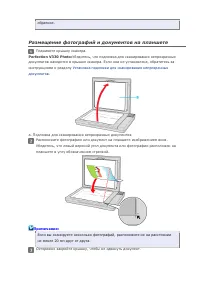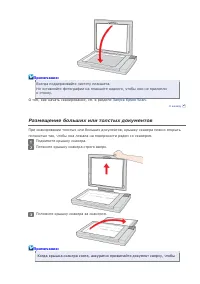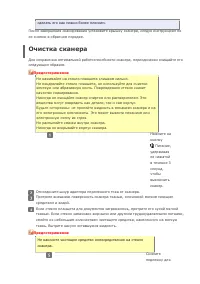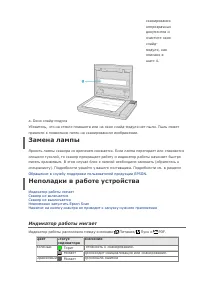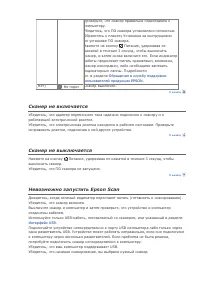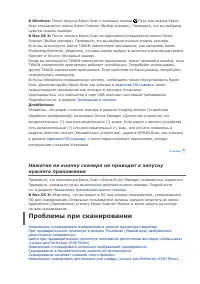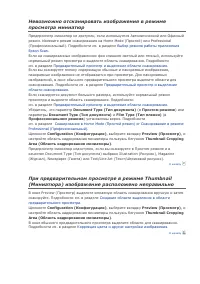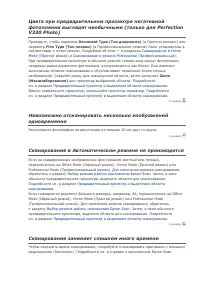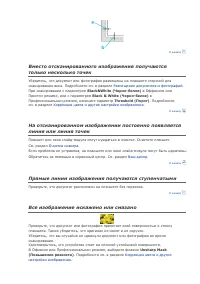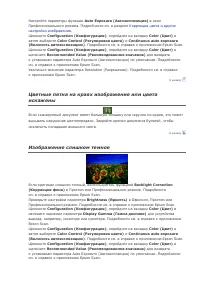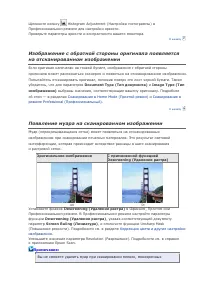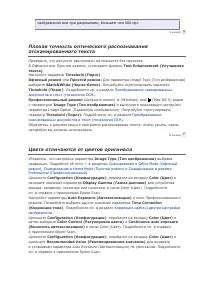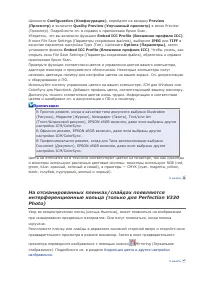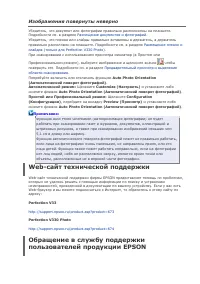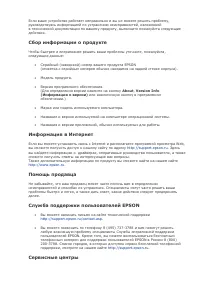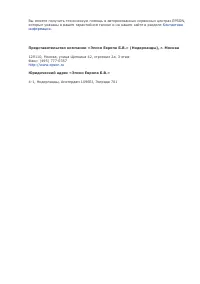Страница 2 - Индикатор и кнопки; Индикатор; Цвет
a. Интерфейсный разъем USB b. Разъем для шнура питания Индикатор и кнопки Индикатор Кнопки На сканере расположены четыре кнопки. Индикатор работы указывает на то, нормально ли работает устройство. Примечание: Большинство иллюстраций, приведенных в данном разделе, относятся к Perfection V330 Photo, о...
Страница 3 - индикатора; Кнопки; Кнопка; Запуск Epson Scan; Работа с кнопками сканера
индикатора Зеленый Горит Готовность к сканированию. Мигает Происходит инициализация или сканирование. Оранжевый Мигает Произошла ошибка Подробности см. в разделе Индикатор работы мигает . (Нет) Не горит Сканер выключен К началу Кнопки Перед использованием кнопок сканера убедитесь, что программы Epso...
Страница 4 - Работа с EPSON Scan; В Windows; С помощью других программ
c. Кнопка Копирование d. Кнопка Питание/ Пуск Вы можете начать сканирование, нажав на одну из кнопок сканера. Нажав на кнопку Пуск, вы запустите Epson Scan. Подробности см. в разделе Выбор режима работы приложения Epson Scan . Кнопка PDF позволяет сканировать несколько оригиналов и сохранять их на к...
Страница 5 - Adobe Photoshop Elements:; Выберите сканера из списка Selected Scanner и щелкните Scan Page.
В Mac OS X: Откройте Applications (Приложения) на жестком диске, выберите папку приложения и дважды щелкните по значку приложения. Сделайте следующее. Adobe Photoshop Elements: В Windows: Щелкните Edit and Enhance Photos (Редактирование изображений), откройте меню File (Файл), выберите Import (Импор...
Страница 7 - Примечание для пленок или слайдов:
и фотографий и Размещение пленок и слайдов (только для Perfection V330 Photo) . Запустите Epson Scan. Подробности см. в разделе Запуск Epson Scan . Выберите Full Auto Mode (Автоматический режим) из списка Mode (Режим). Примечание: Подробности см. в справке к приложению Epson Scan. Если флажок Show t...
Страница 8 - Customize
восстановить поблекшие цвета или применить функцию удаления пыли и царапин с пленок или слайдов щелкните кнопку Customize (Настройки). Если необходимо выбрать расположение, имя и формат сканированного изображения, щелкните File Save Settings (Параметры сохранения файла).
Страница 13 - Подробные инструкции по настройкам
Если для параметра Document Type (Тип документа) выбрано Film (Пленка), для параметра Film Type (Тип пленки) выберите Positive Film (Позитив), Color Negative Film (Цветной негатив) или B&W Negative Film (Черно-белый негатив). Выберите значение параметра Image Type (Тип изображения). Выберите под...
Страница 17 - Коррекция цвета и другие настройки изображения
выделения или изменять их размер, как описано в шаге 3. Чтобы удалить область, щелкните внутри выбранного выделения и затем щелкните значок удаления области. Чтобы настроить качество изображения, щелкните изображение или область сканирования, которую вы хотите откорректировать и выполните настройки....
Страница 19 - Размещение документов и фотографий; Предостережение
Text Enhancement (Улучшение текста) Улучшает качество распознавания текста при сканировании документов. Auto AreaSegmentation (Автосегментирование) Улучшает четкость черно-белых изображений и точность оптического распознавания текста, отделяя текст от графики при сканировании. Dropout color (Исключе...
Страница 21 - Размещение больших или толстых документов
Примечание: Всегда поддерживайте чистоту планшета. Не оставляйте фотографии на планшете надолго, чтобы они не прилипли к стеклу. О том, как начать сканирование, см. в разделе Запуск Epson Scan . К началу Размещение больших или толстых документов При сканировании толстых или больших документов, крышк...
Страница 22 - Очистка сканера
сделать его как можно более плоским. После завершения сканирования установите крышку сканера, следуя инструкциям по ее снятию в обратном порядке. Очистка сканера Для сохранения оптимальной работоспособности сканера, периодически очищайте его следующим образом. Предостережение Не нажимайте на стекло ...
Страница 23 - Замена лампы; Неполадки в работе устройства
сканирования непрозрачных документов и очистите окно слайд- модуля, как описано в шаге 4. a. Окно слайд-модуля Убедитесь, что на стекле планшета или на окне слайд-модуля нет пыли. Пыль может привести к появлению пятен на сканированном изображении. Замена лампы Яркость лампы сканера со временем снижа...
Страница 24 - Сканер не включается; Сканер не выключается; Невозможно запустить Epson Scan
Проверьте, что сканер правильно подсоединен к компьютеру. Убедитесь, что ПО сканера установлено полностью. Обратитесь к плакату Установка за инструкциями по установке ПО сканера. Нажмите на кнопку Питание, удерживая ее нажатой в течение 3 секунд, чтобы выключить сканер, и затем снова включите его. Е...
Страница 25 - В Windows: После запуска Epson Scan с помощью кнопки; Проблемы при сканировании
В Windows: После запуска Epson Scan с помощью кнопки Пуск или значка Epson Scan открывается список Select Scanner (Выбор сканера). Проверьте, что вы выбрали нужную модель сканера. В Mac OS X: После запуска Epson Scan из Applications открывается список Select Scanner (Выбор сканера). Проверьте, что в...
Страница 27 - Сканирование в Автоматическом режиме не производится; Сканирование занимает слишком много времени
Цвета при предварительном просмотре негативной фотопленки выглядят необычными (только для Perfection V330 Photo) Проверьте, чтобы параметр Document Type (Тип документа) (в Простом режиме) или параметр Film Type (Тип пленки) (в Профессиональном режиме) были установлены в соответствии с типом пленки. ...
Страница 28 - Проблемы с качеством сканирования; Края документа не сканируются
Компьютер с высокоскоростным портом USB 2.0 сканирует быстрее, чем компьютер с портом USB 1.1. Если для подсоединения сканера вы используете USB 2.0, убедитесь, что этот порт соответствует системным требованиям. Подробности см. в разделе Требования к системе . К началу Невозможно сканировать фотопле...
Страница 29 - Прямые линии изображения получаются ступенчатыми; Все изображение искажено или смазано
К началу Вместо отсканированного изображения получаются только несколько точек Убедитесь, что документ или фотография размещены на планшете стороной для сканирования вниз. Подробности см. в разделе Размещение документов и фотографий . При сканировании с параметром Black&White (Черно-белое) в Офф...
Страница 30 - Изображение слишком темное
Настройте параметры функции Auto Exposure (Автоэкспозиция) в окне Профессионального режима. Подробности см. в разделе Коррекция цвета и другие настройки изображения . Щелкните Configuration (Конфигурация), перейдите на вкладку Color (Цвет) и затем выберите Color Control (Регулировка цвета) и Continu...
Страница 31 - Появление муара на сканированном изображении; Оригинальное изображение
Щелкните иконку Histogram Adjustment (Настройка гистограммы) в Профессиональном режиме для настройки яркости. Проверьте параметры яркости и контрастности вашего монитора. К началу Изображение с обратной стороны оригинала появляется на отсканированном изображении Если оригинал напечатан на тонкой бум...
Страница 32 - Цвета отличаются от цветов оригинала
изображений или при разрешении, большем чем 600 dpi. К началу Плохая точность оптического распознавания отсканированного текста Проверьте, что документ расположен на планшете без перекоса. В Офисном или Простом режиме, установите флажок Text Enhancement (Улучшение текста). Настройте параметр Thresho...
Страница 34 - Изображения повернуты неверно; Web-сайт технической поддержки; Perfection V33
Изображения повернуты неверно Убедитесь, что документ или фотографии правильно расположены на планшете. Подробности см. в разделе Размещение документов и фотографий . Убедитесь, что пленка или слайды правильно вставлены в держатель, а держатель правильно расположен на планшете. Подробности см. в раз...
Страница 35 - Сбор информации о продукте; Информация в Интернет; Сервисные центры
Если ваше устройство работает неправильно и вы не можете решить проблему, руководствуясь информацией по устранению неисправностей, изложенной в технической документации по вашему продукту, выполните пожалуйста следующие действия. Сбор информации о продукте Чтобы быстрее и оперативнее решить ваши про...